
Adım 1: WiseCP Yazılımını kurduğunuz sunucuya giriş yapın. Giriş yaptığınız sunucuda wisecp nin kurulu olduğu dizine giriş yapın.
Adım 2: Giriş yaptığınız sunucudan wisecp yazılımının kurulu olduğu dizinin en başında bulunan "modules/servers" dizinine giriş yapın.
ADIM 2 ve 3 Icin Ekstra NOT: Repodan indirdiğiniz modül dosyasının içersindeki ilk diyovm dosyasını(css ve js dosyalarını içeren) sitenizin ana yerine atın örneğin teamdiyo.com/ kısmına atın. Diğer kısmını modules/servers içine atın.
Adım 3: Giriş yaptığınız "Servers" klasörüne diyovm repo adresinden veyatta doğrudan teamdiyo müşteri paneli üzerinden size verilen modül dosyasını indirdikten sonra indirdiğiniz rar dosyası içersinde bulunan "DiyoVM" klasörünü doğrudan "modules/servers" kısmına "DiyoVM" ismi ile yükleyin.
Modülünüzü sunucuya kurmak bu kadar basit şimdi gelelim WHMCS Admin paneli üzerinden DiyoVM Yazılımını sisteminize tanıtmaya.
Adım 4: WHMCS Admin paneline giriş yapın ve aşağıdaki görseldede gözüktüğü gibi "Sunucular" bölmüne giriş yapınız.
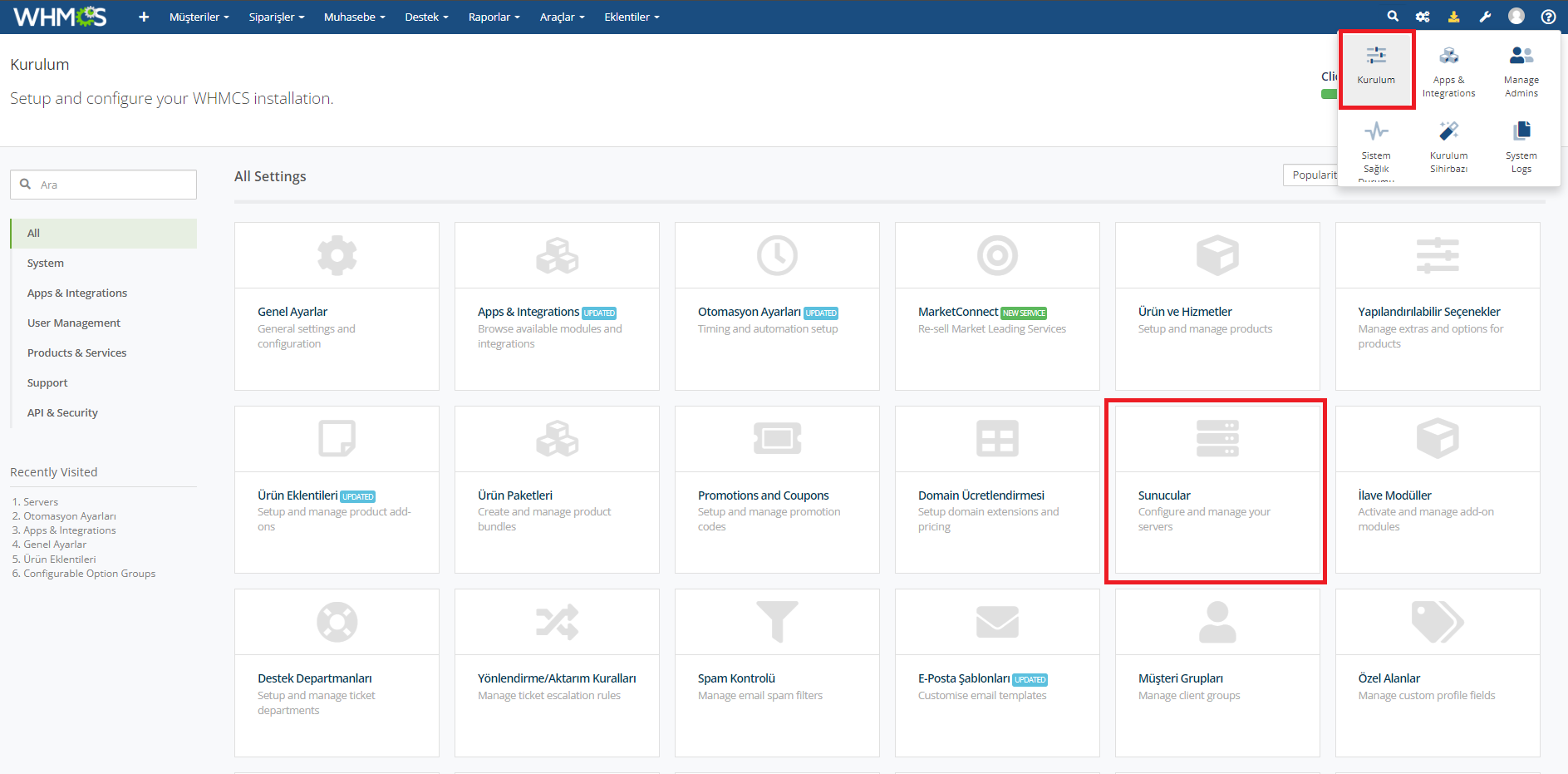
Adım 5: Açılan sayfadan "Yeni Sunucu Ekle" kısmına tıklayın. Açılan sayfa aşağıdaki şekildedir.
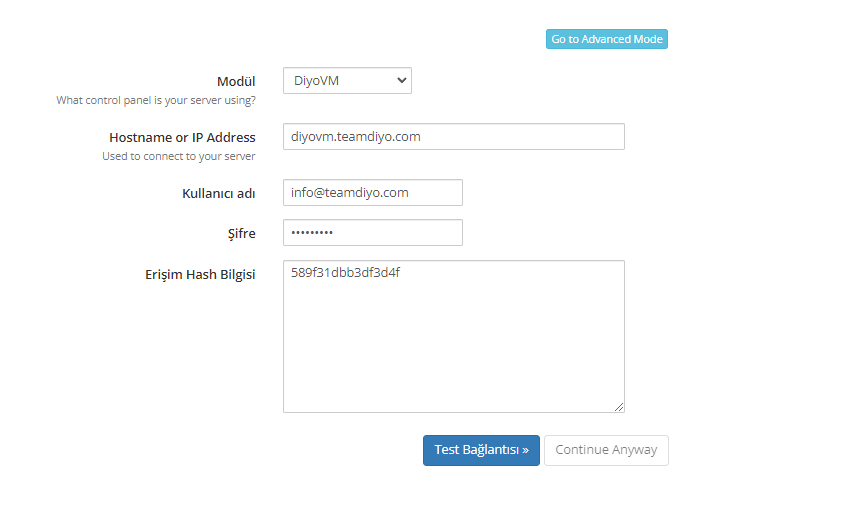
Adım 6: Açılan sayfadaki yerlere şunları yazmalısınız,
- Modül -> Buradan DiyoVM Seçmelisiniz eğer diyovm gözükmüyorsa en üstteki modül dosyalarını kurma adımlarını yeniden gerçekleştirin(Adım 1 - 4)
- Hostname or IP Adress-> DiyoVM Yazılımını kurduğunuz DNS adresini yazın örneğin diyov.teamdiyo.com
- Kullanıcı Adı -> Bu kısma diyovm kurulum ekranında belirlediğiniz mail adresini giriniz.
- Şifre -> Bu kısma diyovm kurulum ekranında belirlediğiniz şifrenizi girin.
- Erişim Hash Bilgisi -> Bu kısım en önemli adımlardan biridir bu alana diyovm ana sayfası üzerinde bulunan "Erişim Tokeni" kısmında bulunan kodu giriniz.
- Yükseltme/Düşürme Ayarları -> Bu kısmı size en uygun şekilde seçiniz.